 WinZip Mac Edition 6.0
WinZip Mac Edition 6.0
Cập nhật mới WinZip Mac Edition 6
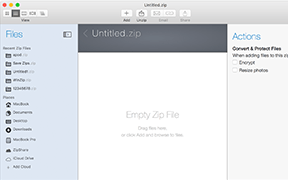
Bảng điều khiển file
Nén, giải nén, duyệt, quản lý file cục bộ, mạng, đám mây trong WinZip thay vì di chuyển qua lại giữa Finder và WinZip.

Nén từ bảng điều khiển File
Chọn tập tin trong mục File, nhấp chuột vào nút Add to Zip, nén chúng thành file zip mới hoặc hiện có.

Thêm tính năng giải nén vào bảng File
Điều hướng tới một thư mục bằng bảng File, ngay cả khi nó ở trên dịch vụ lưu trữ đám mây, rồi nhấp vào nút Unzip, giải nén file vào thư mục đó ngay tại bảng Zip.

Một nhấp chuột truy cập thư mục cục bộ
Một nhấp chuột đơn giản sẽ giúp bạn truy cập thư mục cục bộ như Desktop, Document, Download để giải nén file nhanh và dễ dàng vào các thư mục đó hoặc nén file trong thư mục đó.

Bố cục xem đa dạng
Xem file tại mục File ở bố cục đáp ứng nhu cầu của bạn, chẳng hạn như icon phù hợp với ảnh, danh sách hoặc cột (tối đa hóa lượng thông tin hiển thị), dạng hình bìa lật ảnh chụp nhanh file…

Kéo và thả file nén từ bảng Files
Kéo một tập tin từ bảng Files và thả nó vào panel Zip để nén nó. Nó hoạt động nhanh và cực kỳ đơn giản.

Kéo và thả file giải nén vào Files
Kéo một tập tin từ panel Zip và thả nó vào Files để giải nén. Nhanh và vô cùng dễ dàng.

Quản lý file từ WinZip
Làm việc liên tục cùng WinZip để xóa, đổi tên file trong nháy mắt. Bạn không bao giờ phải rời WinZip - người dùng có thể quản lý tập tin ngay trên bảng Files.

Mở rộng panel Files
Tối đa hóa bảng File và ẩn tạm thời panel Zip để xem nhiều tập tin và thông tin file hơn.

File zip được sử dụng thường xuyên nhất
Xem danh sách trong panel File, bao gồm những tập tin thường dùng nhất và mở lại chúng bằng một nhấp chuột đơn giản.

Giải nén nhiều loại file hơn
WinZip giờ có thể giải nén các file gzip (.gz, .tgz), file Unix tar (.tar), file nén Unix (.z, .tz, .taz), file nén LZMA2, (.xz, .txz), file BZip (.bz, .bz2. .tbz, .tbz2) và file Virtual Disk (vdisk).

Nén mp3 trong Zipx
Có nhiều không gian lưu trữ trên Mac hơn bằng cách sử dụng công nghệ nén mp3 lossless ở định dạng zipx của WinZip. File mp3 nén trung bình từ 15-20% dung lượng và khôi phục nguyên trạng chúng chính xác như file gốc ban đầu.

Tăng cường công nghệ nén file zipx
Bổ sung hỗ trợ LZMA2 cho kết quả nén file tốt hơn, nhất là nén file có chứa một số tập tin đã nén.
Yêu cầu hệ thống sử dụng phần mềm nén dữ liệu WinZip Mac Edition 6
- Hệ điều hành Mac OS X 10.8 trở lên
- Bộ vi xử lý Intel 64-bit
- Hỗ trợ màn hình Apple Retina
WinZip Mac Edition 8
Tải xuống
iCleanup for Mac Dọn dẹp tập tin trùng lặp trong iTunes cho Mac
- iCleanup for Mac là một ứng dụng hữu ích giúp bạn dọn dẹp các tập tin trùng lặp trong thư viện iTunes một cách nhanh chóng và hiệu quả.
- Sử dụng: Dùng thử
- 83
- Tải về
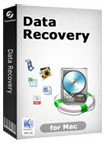
Tenorshare Data Recovery cho Mac Khôi phục dữ liệu cho Mac
- Tenorshare Data Recovery cho Mac là ứng dụng khôi phục dữ liệu chuyên nghiệp dành cho người dùng máy tính Mac. Với nó, họ có thể lấy lại nhiều loại tập tin khác nhau từ ổ cứng máy Mac hay nhiều thiết bị di động khác, chẳng hạn như: ổ đĩa flash USB, ổ cứng gắn ngoài, thẻ SD, iPhone, vv.
- Sử dụng: Dùng thử
- 17
- Tải về

Etcher cho Mac Tiện ích ghi ảnh OS kèm file cài đặt nhanh sang thẻ SD
- Etcher cho Mac là một tiện ích có dung lượng vô cùng nhỏ gọn, giúp người dùng ghi ảnh OS kèm file cài đặt nhanh sang thẻ SD và tuyệt đối an toàn, đặc biệt, có thể xem trước dung lượng thẻ trước khi ghi dữ liệu.
- Sử dụng: Miễn phí
- 100
- Tải về
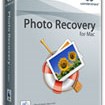
Wondershare Photo Recovery For Mac Phần mềm khôi phục ảnh cho Mac
- Wondershare Photo Recovery for Mac là một phần mềm khôi phục ảnh từ bất cứ thiết bị lưu trữ hoặc máy ảnh kỹ thuật số nào rất nhanh chóng và hiệu quả dành cho người dùng Mac.
- Sử dụng: Dùng thử
- 556
- Tải về

Fireebok Data Recovery Tiện ích khôi phục dữ liệu trên máy Mac
- Fireebok Data Recovery là một chương trình hữu ích dành cho người dùng Mac giúp họ nhanh chóng khôi phục lại dữ liệu bị mất từ ổ cứng, iPod, ổ USB, thẻ SD, máy ảnh kỹ thuật số, điện thoại di động do vô tình xóa, định dạng nhầm, virus tấn công, thao tác không đúng cách hay vì bất kỳ lý do nào khác.
- Sử dụng: Dùng thử
- 25
- Tải về





